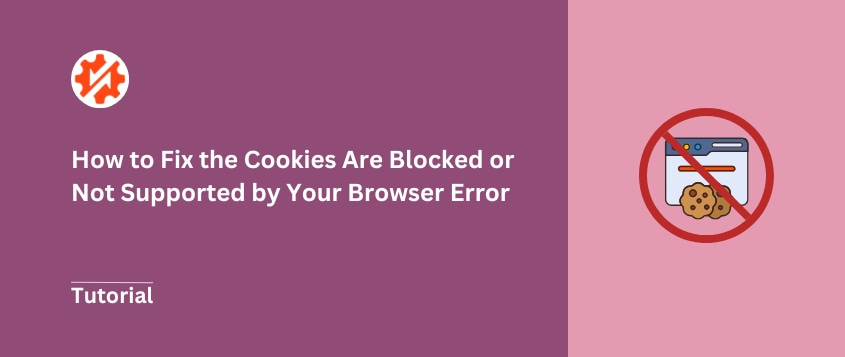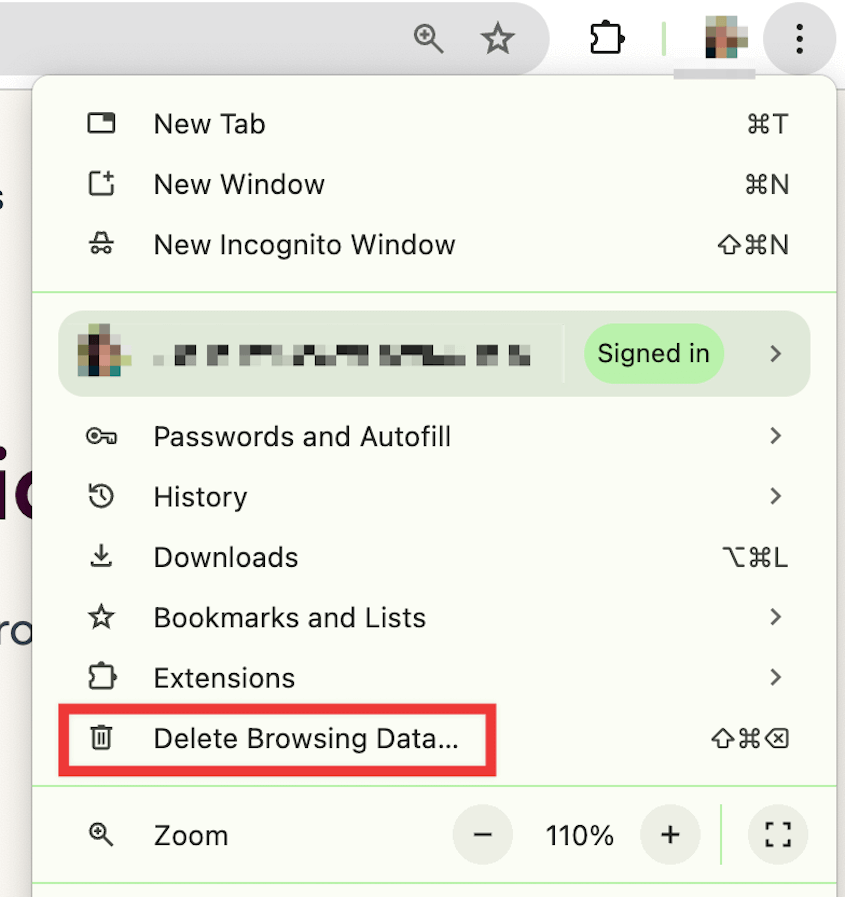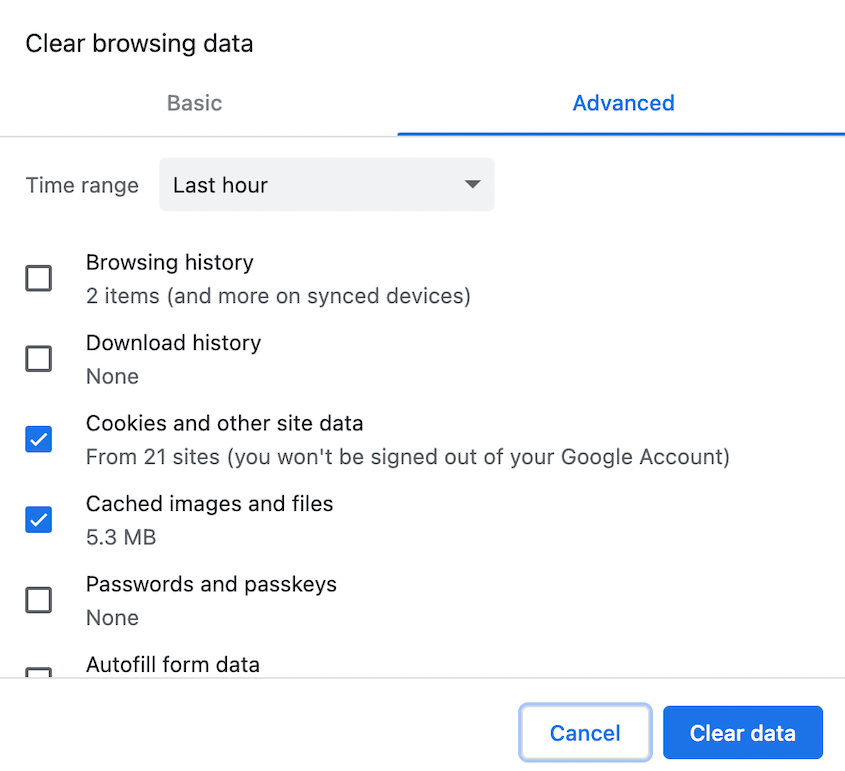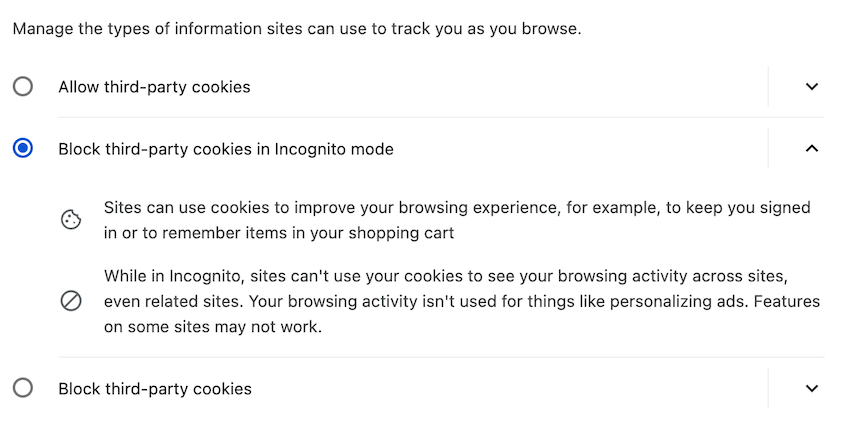Anstatt auf Ihr WordPress-Dashboard zuzugreifen, wird Ihnen eine lästige Fehlermeldung angezeigt: „Cookies werden von Ihrem Browser blockiert oder nicht unterstützt.“
Frustrierend, oder?
Dies ist einer der häufigsten WordPress-Anmeldefehler. Obwohl es technisch klingt, gibt es einige einfache Lösungen.
In diesem Tutorial zeige ich Ihnen, wie Sie wieder Zugriff auf Ihre WordPress-Site erhalten. Egal, ob Sie ein Anfänger sind, der noch nie Code verwendet hat, oder ein erfahrener Site-Besitzer, Sie werden eine Lösung finden, die für Sie funktioniert.
Sorgen wir dafür, dass Ihre Site wieder funktioniert!
Inhaltsverzeichnis
Was ist der Fehler „Cookies werden von Ihrem Browser blockiert oder nicht unterstützt“?
Normalerweise wird dieser Fehler angezeigt, wenn Sie versuchen, sich bei WordPress anzumelden. Anstatt auf Ihr Dashboard zuzugreifen, erhalten Sie eine Meldung, die ungefähr so aussieht:
FEHLER: Cookies werden von Ihrem Browser blockiert oder nicht unterstützt. Sie müssen Cookies aktivieren, um WordPress zu verwenden.
Stellen Sie sich Cookies als das Kurzzeitgedächtnis Ihrer Website vor. Wenn Sie sich bei WordPress anmelden, wird in Ihrem Browser eine kleine Cookie-Datei erstellt, die besagt: „Hey, diese Person ist angemeldet und berechtigt, hier zu sein.“
Ohne dieses Cookie vergisst WordPress zwischen den Seitenaufrufen, wer Sie sind. Das ist, als müssten Sie sich jedes Mal neu anmelden, wenn Sie auf etwas klicken. Aus diesem Grund können Sie nicht angemeldet bleiben, wenn Cookies nicht richtig funktionieren.
Was diesen Fehler besonders frustrierend macht, ist, dass er auch in folgenden Fällen auftreten kann:
- Cookies sind in Ihrem Browser aktiviert
- Gestern hat alles einwandfrei funktioniert
- Sie haben keine Einstellungen geändert
Das liegt daran, dass das Problem nicht immer an den Cookie-Einstellungen Ihres Browsers liegt. Manchmal hängt es mit WordPress selbst, Ihrer Hosting-Konfiguration oder sogar mit Sicherheits-Plugins zusammen, die versuchen, Ihre Site zu schützen.
Die gute Nachricht? Ihre Besucher können Ihre Site normalerweise weiterhin aufrufen. Dieser Fehler betrifft normalerweise nur die Administratorseite.
Was verursacht den Fehler „Cookies werden von Ihrem Browser blockiert oder nicht unterstützt“?
Lassen Sie uns die drei Hauptursachen für diesen frustrierenden Fehler analysieren. Wenn Sie wissen, was das Problem verursacht, können Sie die richtige Lösung auswählen.
Sicherheits- und Caching-Plugins
Ihre Sicherheits-Plugins sind wie übervorsichtige Wächter. Manchmal machen sie ihre Arbeit ein bisschen zu gut.
Beliebte Sicherheits-Plugins wie Wordfence oder Sucuri können gelegentlich die Cookie-Funktionalität blockieren, während sie Ihre Site vor Angriffen schützen . Ihre Absichten sind gut, aber sie können legitime Benutzer (wie Sie) daran hindern, sich anzumelden.
Ebenso können Caching-Plugins den Cookie-Betrieb stören, wenn sie versuchen, zwischengespeicherte Seiten zu aggressiv bereitzustellen.
Nach einer Website-Migration
Haben Sie gerade den Hosting-Anbieter gewechselt oder Ihre Site auf eine neue Domain verschoben ? Das könnte Ihr Problem sein.
Wenn Sie eine Website migrieren, können Cookie-Pfade und -Einstellungen falsch ausgerichtet sein. Nach dem Umzug suchen die Cookies möglicherweise am falschen Ort nach Ihrer Website.
Zu den häufigsten Migrationsproblemen gehören:
- Nicht übereinstimmende Cookie-Pfade in Ihrer Konfiguration
- Falsche Domäneneinstellungen
- Änderungen am SSL-Zertifikat mit Auswirkungen auf das Cookie-Verhalten
Moderne Browser legen immer mehr Wert auf Datenschutz, was grundsätzlich eine gute Nachricht ist. Aber manchmal können diese Datenschutzfunktionen Probleme verursachen, wie:
- Im privaten Browsermodus werden Cookies normalerweise blockiert.
- Werbeblocker können WordPress-Cookies beeinträchtigen
- Browsererweiterungen, die zum Schutz der Privatsphäre entwickelt wurden, können die Cookie-Funktionalität beeinträchtigen
- Einige Browser blockieren standardmäßig Cookies von Drittanbietern
Chrome, Firefox und Safari verarbeiten Cookies alle unterschiedlich. Deshalb tritt der Fehler möglicherweise in einem Browser auf, in einem anderen jedoch nicht.
So beheben Sie den Fehler „Cookies werden von Ihrem Browser blockiert oder nicht unterstützt“
Beheben wir nun den Fehler „Cookies werden von Ihrem Browser blockiert oder nicht unterstützt“. Probieren Sie diese Methoden der Reihe nach aus – Sie müssen sie vielleicht nicht alle ausprobieren!
Methode 1. Aktualisieren Sie die Seite
Manchmal funktioniert die einfachste Lösung. Bevor wir etwas Kompliziertes ausprobieren, beginnen wir mit einer ordnungsgemäßen Browseraktualisierung.
Ein normaler Refresh reicht hier nicht aus – Sie benötigen einen Hard Refresh. So geht's:
- Windows : Drücken Sie Strg + F5
- Mac : Drücken Sie Cmd + Umschalt + R.
Dadurch wird der Cache Ihrer aktuellen Seite geleert und alles neu geladen. Das ist, als würden Sie Ihren Browser schnell neu starten.
Methode 2. Löschen Sie Ihre Browser-Cookies
Wenn ein Hard Refresh nicht funktioniert hat, ist es an der Zeit, die Cookies aus Ihrem Browser zu löschen.
Klicken Sie in Google Chrome oben rechts auf die drei Punkte und wählen Sie „Browserdaten löschen“ aus.
Aktivieren Sie diese Kontrollkästchen:
- Cookies und andere Websitedaten
- Zwischengespeicherte Bilder und Dateien
Klicken Sie auf Daten löschen .
Wenn Sie einen anderen Browser verwenden, lesen Sie diese ausführliche Anleitung zum Löschen des gesamten Browser-Cache .
Nachdem Sie Ihren Cache geleert haben, schließen Sie Ihren Browser vollständig, öffnen Sie ihn erneut und versuchen Sie erneut, sich anzumelden.
Methode 3. Sicherheits- oder Caching-Plugins deaktivieren
Das Problem könnte an Ihren aktivierten Sicherheits- oder Caching-Plugins liegen. Um das Problem zu beheben, sollten Sie sie deaktivieren.
Wenn Sie sich überhaupt nicht anmelden können, müssen Sie Plugins über Ihren Dateimanager deaktivieren. Keine Sorge, wir machen das so einfach wie möglich.
Stellen Sie über einen FTP-Client (File Transfer Protocol) oder einen Dateimanager in Ihrem Hosting-Kontrollbereich eine Verbindung zu Ihrer Site her. Navigieren Sie zu wp-content/plugins/
Suchen Sie den Ordner Ihres Sicherheits- oder Caching-Plugins. Fügen Sie dem Ordnernamen „-deactivated“ hinzu.
Benennen Sie beispielsweise „wordfence“ in „wordfence-deactivated“ um.
Dadurch wird das Plugin vorübergehend deaktiviert, ohne dass irgendwelche Einstellungen gelöscht werden.
Auf welche Plugins sollte man sich zuerst konzentrieren :
- Sicherheits-Plugins wie Wordfence, iThemes Security oder Sucuri
- Caching-Plugins wie WP Super Cache oder W3 Total Cache
- Cookie-Einwilligungs-Plugins
- Alle kürzlich installierten Plugins
Versuchen Sie nach der Deaktivierung eines Plugins erneut, sich anzumelden. Wenn dies funktioniert, haben Sie den Übeltäter gefunden. Wenn nicht, aktivieren Sie das Plugin erneut (entfernen Sie „-deactivated“) und versuchen Sie es mit einem anderen.
Wenn Sie das problematische Plugin finden, melden Sie sich bei WordPress an (das sollte jetzt möglich sein). Gehen Sie zu den Plugin-Einstellungen.
Suchen Sie nach Einstellungen in Bezug auf:
- Cookie-Handling
- Browser-Caching
- Sicherheitsregeln
Versuchen Sie, zu strenge Einstellungen zu lockern. Möglicherweise müssen Sie sich an das Supportteam des Plugins wenden oder es vollständig von Ihrer Website entfernen.
Denken Sie daran, dass Ihre Site durch die vorübergehende Deaktivierung von Sicherheits-Plugins anfälliger wird. Lassen Sie sie nicht länger als nötig deaktiviert.
Methode 4. Bearbeiten Sie Ihre wp-config.php-Datei
Wenn die vorherigen Methoden nicht funktioniert haben, müssen wir uns mit Ihrer WordPress-Konfiguration befassen. Diese Methode erfordert die Bearbeitung zentraler WordPress-Dateien. Gehen wir also vorsichtig vor.
Sichern Sie Ihre Website immer, bevor Sie Änderungen vornehmen. Ein falsches Zeichen kann Ihre Website beschädigen. Daher ist es wichtig zu wissen, dass Sie Ihre Website bei Bedarf wiederherstellen können.
Öffnen Sie dann die Dateien Ihrer Site. Suchen Sie wp-config.php im Stammverzeichnis Ihrer Site.
Öffnen Sie die Datei und fügen Sie diese Zeile direkt vor dem /* That's all, stop editing! */ Kommentar:
define('COOKIE_DOMAIN', $_SERVER['HTTP_HOST'] );
Speichern Sie die Datei und laden Sie sie wieder auf Ihren Server hoch. Versuchen Sie erneut, sich anzumelden, um zu sehen, ob der Cookie-Fehler behoben wurde.
Methode 5. Bearbeiten Sie Ihre Datei functions.php
Dies ist unsere technisch anspruchsvollste Lösung, sie kann jedoch wirksam sein, wenn Cookies immer noch nicht richtig funktionieren. Wir fügen der Datei functions.php benutzerdefinierten Code hinzu, um eine ordnungsgemäße Cookie-Verarbeitung sicherzustellen.
Ich würde empfehlen, für benutzerdefinierten Code ein untergeordnetes Design zu verwenden. Wenn Sie die Datei „functions.php“ Ihres Hauptdesigns ändern, gehen Ihre Änderungen bei Designaktualisierungen verloren.
Wenn Sie noch keines haben, lesen Sie diese Anleitung zum Erstellen eines untergeordneten Designs .
Öffnen Sie als Nächstes die Datei functions.php Ihres Designs. Fügen Sie diesen Code hinzu:
if ( SITECOOKIEPATH != COOKIEPATH ) {
setcookie(TEST_COOKIE, 'WP Cookie check', 0, SITECOOKIEPATH, COOKIE_DOMAIN);
}
Speichern Sie die Datei.
Leeren Sie anschließend den Cache Ihres Browsers vollständig. Versuchen Sie erneut, sich anzumelden.
Häufig gestellte Fragen (FAQs)
Wie behebe ich den Fehler „Cookies werden von Ihrem Browser blockiert oder nicht unterstützt. Sie müssen Cookies aktivieren, um WordPress verwenden zu können“?
Wenn Cookies von Ihrem Browser blockiert werden, versuchen Sie zunächst, die Seite zu aktualisieren, den Browser-Cache zu leeren oder einen anderen Browser auszuprobieren. Wenn das nicht funktioniert, deaktivieren Sie vorübergehend Sicherheits-Plugins, fügen Sie Cookie-Einstellungen zu Ihrer Datei wp-config.php hinzu oder bearbeiten Sie Ihre Datei functions.php.
Wenn Sie weiterhin nicht weiterkommen, wenden Sie sich für serverseitige Prüfungen an Ihren Webhost.
Wie entsperre ich Cookies in meinem Browser?
Um die Blockierung von Cookies in Google Chrome aufzuheben, öffnen Sie Ihre Browsereinstellungen. Klicken Sie auf Datenschutz und Sicherheit » Cookies von Drittanbietern . Hier können Sie einstellen, wie Ihr Browser mit Cookies umgeht.
Bei anderen Webbrowsern ist der Vorgang ähnlich.
Warum wird angezeigt, dass Cookies blockiert sind, obwohl dies nicht der Fall ist?
Dieser Fehler kann auch dann auftreten, wenn Cookies aktiviert sind. Sicherheits-Plugins oder Caching-Plugins können manchmal die Cookie-Funktionalität beeinträchtigen. Darüber hinaus können kürzlich erfolgte Website-Migrationen zu nicht übereinstimmenden Cookie-Pfaden führen.
Abschluss
Inzwischen haben Sie den Fehler „Cookies sind blockiert“ in WordPress behoben!
Sind Ihnen andere WordPress-Fehler begegnet? Sehen Sie sich unsere anderen Anleitungen zur Fehlerbehebung an, damit Ihre Website reibungslos läuft:
Müssen Sie einen Website-Fehler schnell rückgängig machen? Upgraden Sie auf Duplicator Pro für Wiederherstellungen und Notfallwiederherstellung mit nur einem Klick!
Joella ist eine Autorin mit langjähriger Erfahrung in WordPress. Bei Duplicator ist sie auf die Website-Wartung spezialisiert – von einfachen Backups bis hin zu groß angelegten Migrationen. Ihr oberstes Ziel ist es, sicherzustellen, dass Ihre WordPress-Website sicher und bereit für Wachstum ist.